6 text-dateien erstellen 50, 6 text-dateien erstellen, 6 pr ogr amme glieder n – HEIDENHAIN TNC 407 (280 580) ISO Programming Benutzerhandbuch
Seite 58
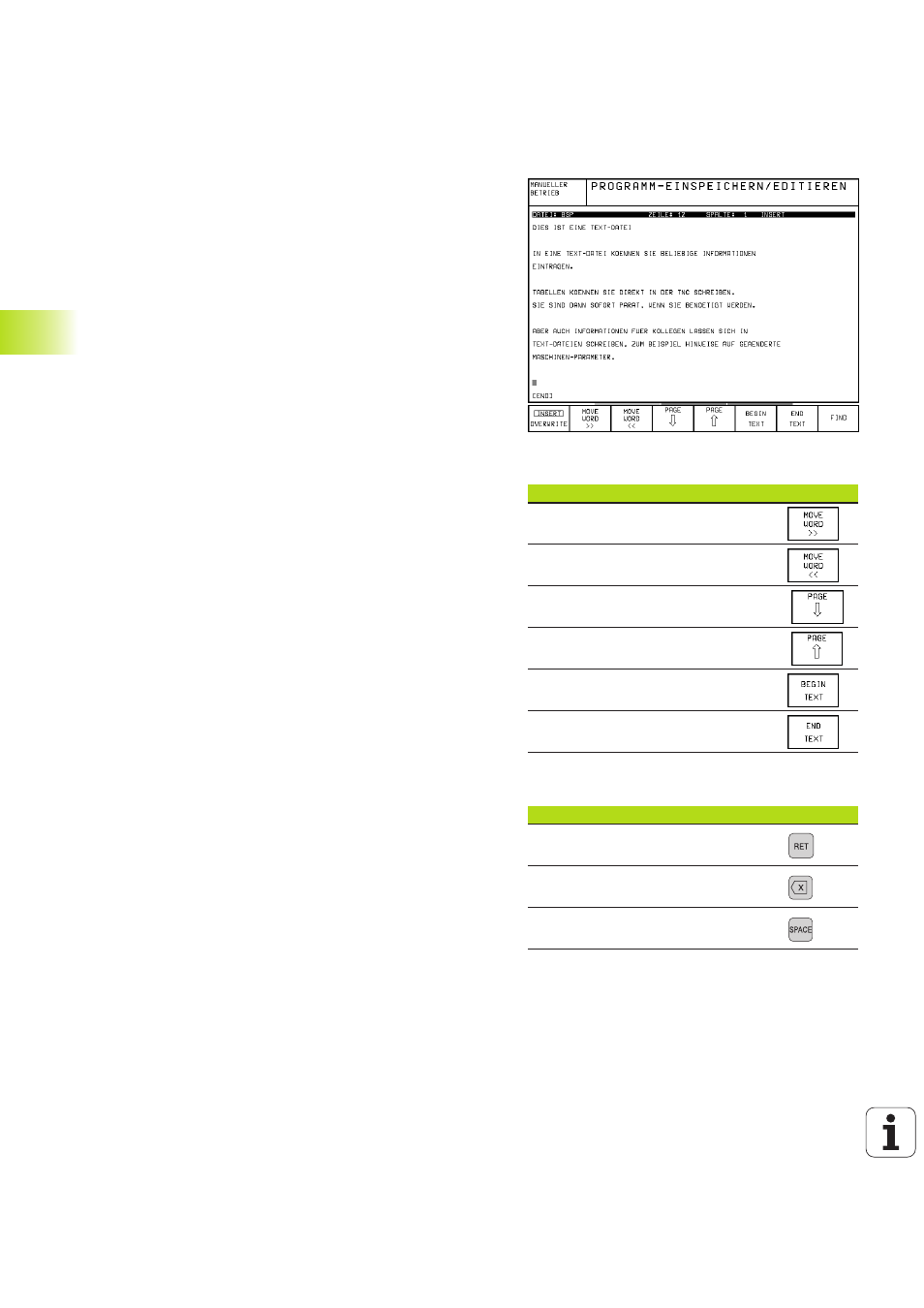
50
4 Programmieren: Grundlagen, Datei-Verwaltung,
Programmierhilfen
4.6 Text-Dateien erstellen
An der TNC können Sie Texte mit einem Text-Editor erstellen und
überarbeiten. Typische Anwendungen:
■
Erfahrungswerte festhalten
■
Arbeitsabläufe dokumentieren
■
Formelsammlungen und Schnittdaten-Tabellen erstellen
Text-Dateien sind Dateien vom Typ .A (ASCII). Wenn Sie andere
Dateien bearbeiten möchten, dann konvertieren Sie diese zuerst in
den Typ .A (siehe „4.2/4.3 Datei-Verwaltung“).
Text-Dateien öffnen und verlassen
ú
Betriebsart PROGRAMM EINSPEICHERN/EDITIEREN wählen
ú
Datei-Verwaltung aufrufen: Taste PGM MGT drücken
ú
Dateien vom Typ .A anzeigen: Nacheinander Softkey SELECT TYPE
und Softkey SHOW .A drücken
ú
Datei wählen und mit Softkey SELECT oder Taste ENT öffnen
oder eine neue Datei öffnen: Neuen Namen eingeben, mit Taste
ENT bestätigen
Wenn Sie den Text-Editor verlassen wollen, dann rufen Sie die Datei-
Verwaltung auf und wählen eine Datei eines anderen Typs, wie z.B
ein Bearbeitungs-Programm.
Texte editieren
In der ersten Zeile des Text-Editors befindet sich ein Informations-
Balken, der den Datei-Namen, den Aufenthaltsort und den Schreib-
modus des Cursors (Engl. Einfügemarke) anzeigt:
DATEI:
Name der Text-Datei
ZEILE:
Aktuelle Zeilenposition des Cursors
SPALTE:
Aktuelle Spaltenposition des Cursors
INSERT:
Neu eingegebene Zeichen werden eingefügt
OVERWRITE:
Neu eingegebene Zeichen überschreiben
vorhandenen Text an der Cursor-Position
Der Text wird an der Stelle eingefügt, an der sich der Cursor gerade
befindet. Mit den Pfeil-Tasten bewegen Sie den Cursor an jede
beliebige Stelle der Text-Datei.
Die Zeile, in der sich der Cursor befindet, wird farblich hervorgeho-
ben. Eine Zeile kann maximal 77 Zeichen enthalten und wird mit der
Taste RET (Return) umgebrochen.
Cursor-Bewegungen
Softkey
Cursor ein Wort nach rechts
Cursor ein Wort nach links
Cursor auf die nächste Bildschirmseite
Cursor auf die vorherige Bildschirmseite
Cursor zum Datei-Anfang
Cursor zum Datei-Ende
Editier-Funktionen
Taste
Neue Zeile beginnen
Zeichen links vom Cursor löschen
Leerzeichen einfügen